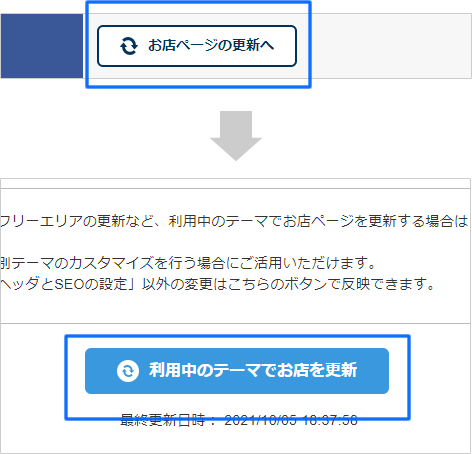アフィリエイト広告のコンバージョンタグを、「アフィリエイトの設定」の入力欄に入力します。
他の広告のコンバージョンタグも入力している場合は、改行して入力します。

EストアーLPカートの購入完了ページには、別途タグの設置が必要です。
<conversiontag> ~ </conversiontag>で囲み、<body>タグ内の上部に記述します。

Google広告、Yahoo!プロモーション広告、アフィリエイト広告以外のタグを設置しても構いません。注文完了ページ内にタグを設定できます。出稿した広告によって指定された場所にタグを設置してください。
○3つの入力欄の違い
上段の欄:<body>タグ内の下部
中段の欄:<head>タグ内
下段の欄:<body>タグ内の上部

スマートフォンサイト(Eストアーモバイル)は、別途コンバージョンタグの設定が必要です。
「お店ページの更新へ」をクリックし、続いて「利用中のテーマでお店を更新」をクリックします。
サイト更新が完了するまでお待ちください。入力したコンバージョンタグがHTMLソース内に反映します。

ベーシックテンプレートをご利用の場合は「更新を開始」をクリックします。
-
テスト注文で注文完了ページまで到達したら、右クリックしてHTMLソースを表示します。
-
HTMLソースの<body>タグの開始タグよりも下に、入力したコンバージョンタグが挿入されていることを確認します。

テスト注文は必ず「姓:テスト」「名:テスト」と入力してください。